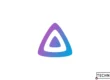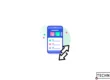Do you speak English? Read the translated article here!
Jika Anda pernah menggunakan Macbook sebelumnya, maka Penulis yakin Anda tahu bahwa touchpad mereka (jauh) lebih baik daripada kebanyakan laptop Windows. Anda tidak sendiri, dan kebanyakan orang lain juga berpendapat demikian. Sayangnya, hal ini tidak selalu disebabkan hardware yang kurang baik. Terkadang hal ini juga disebabkan oleh software touchpad tersebut.
Dari sisi software, tidak lagi. Microsoft, akhirnya memutuskan untuk membuat driver touchpad mereka sendiri yang dikenal dengan Precision. Driver ini mampu mendeteksi gerakan lebih dari satu jari, punya efek scrolling serta animasi yang halus. Digabungkan dengan bahan touchpad yang bagus, penggunaannya (hampir) bisa disamakan dengan sebuah Mac. Anda bisa membandingkannya secara langsung dengan touchpad milik Synaptics atau ELAN, dan Anda akan segera merasakan perbedaannya.
Berita baiknya, driver Precision semakin banyak digunakan oleh pembuat PC. Berita buruknya, masih ada pembuat PC di luar sana yang masih kukuh menggunakan driver yang kurang bagus seperti Synaptics atau ELAN. Salah satu contohnya, Spectre x360 akhir 2018 milik Penulis. Sebuah laptop yang cantik, punya speaker, keyboard, dan layar yang bagus. Sayangnya, masih menggunakan driver Synaptics.
Sebelum Penulis membeli Spectre, Penulis sudah membaca banyak thread di Reddit tentang pemasangan driver Precision, tapi mereka sepertinya cukup rumit untuk diikuti. Bahkan, Penulis sudah melakukan reset pada Spectre Penulis di hari pertama karena Penulis tidak sengaja menghapus aplikasi touchpad bawaan HP, dan tidak bisa didapatkan kembali dari Microsoft Store.
Untungnya, Penulis menemukan cara yang (jauh) lebih mudah. Penulis belum mencobanya di laptop lain, tapi karena menggunakan software generik milik Microsoft, Penulis yakin bahwa metode ini seharusnya akan berjalan untuk laptop lain. Tapi, Penulis tetap tidak menjanjikan apapun, dan risiko tetap ditanggung penumpang. :p
Precision Touchpad merupakan Bawaan Windows, tapi Windows Langsung Menggantikan Mereka
Salah satu hal lucu yang Penulis dapatkan adalah setelah melakukan uninstall pada driver Synaptics dan melakukan restart, Windows Settings menyatakan bahwa touchpad Penulis sudah menggunakan Precision. Penulis juga langsung merasakan animasi dan gerakan yang halus. Sayangnya, Windows Update secara otomatis mencari dan memasang versi terbaru driver Synaptics, kemudian meminta Anda untuk kembali melakukan restart. Setelah itu, ya, touchpad Penulis kembali ke Synaptics.
Langkah Pertama: Perbarui ke Windows 10 May Update (1903) dan Jedakan Pembaruan
Windows 10 terkenal dengan fitur pembaruan otomatisnya. Ironisnya, Microsoft butuh dua pembaruan besar untuk merilis ‘fitur’ jeda pembaruan (pause updates). Fitur ini adalah kunci kita memasang touchpad Precision, dan memastikannya tetap terpasang.

Ya, fitur ini hanya tersedia di Windows 10 May Update atau versi 1903. Anda mungkin juga sudah memasangnya. Jika belum, Anda bisa mengunduh Windows Update Assistant di tautan ini untuk membantu Anda. Pastikan Anda sudah mengunduh pembaruan yang lainnya, karena mungkin sudah ada versi driver touchpad Anda yang lebih baru. Proses update mungkin akan memakan waktu sedikit lama, dan meskipun proses ini cukup aman, tidak ada salahnya Anda melakukan proses backup terlebih dahulu.

Setelah proses pembaruan selesai, pergilah ke Windows Update dari Settings dan klik tombol Pause Updates. Hal ini akan mencegah Windows memasang ulang driver lama Anda setelah Anda membuangnya.
Langkah Ke Dua: Uninstall Driver Touchpad Anda
Sebelum melanjutkan, Anda akan memerlukan input device lain seperti mouse atau touchscreen, karena langkah ini akan mematikan touchpad Anda untuk sementara waktu.
Pergilah ke Device Manager. Anda dapat mencarinya secara langsung dari menu Start (oh, betapa Penulis sangat suka fitur ini), dan pergilah ke bagian Mice. Carilah touchpad Anda (dalam kasus Penulis, Synaptics). Klik kanan, dan pilih Uninstall Device. Sebuah dialog konfirmasi akan muncul, dan pastikan Anda mencentang checkbox Delete the driver software for this device seperti yang terlihat pada gambar di bawah ini (Abaikan nama perangkat yang berbeda, Penulis sudah menghapus driver lama Penulis sebelum menulis artikel ini). Setelah ini, Anda tidak akan dapat menggunakan touchpad Anda untuk sementara waktu.

Anda akan diminta untuk melakukan restart. Lakukan saja. Setelah selesai, pergilah ke bagian Touchpad dari Windows Settings. Seharusnya Anda akan memiliki touchpad Precision.
Langkah Ke Tiga: Sembunyikan Pembaruan Driver Touchpad

Sekarang Anda telah memiliki touchpad Precision, dan kita kita perlu memastikan Windows tidak akan menggantinya dengan driver lama Anda. Beberapa sumber mengatakan Anda perlu mengubah Windows Registry dan sebagainya. Untungnya, Microsoft telah membuat sebuah alat dengan tujuan yang sama dengan apa yang ingin kita lakukan: wushowhide. Program kecil ini, sesuai namanya, memunculkan dan menyembunyikan pembaruan Windows.
Tautan tadi langsung mengarah ke situs web Microsoft, jadi Penulis bisa menjamin keamanannya. Buka program tersebut, dan klik Next. Program tersebut akan mencoba untuk mencari pembaruan untuk perangkat Anda. Setelah selesai, klik tombol Hide Updates, dan pilih driver touchpad Anda.

Setelah selesai, Anda bisa memastikan program ini berjalan dengan melanjutkan pembaruan dari Windows Settings. Windows tidak akan memasang pembaruan yang baru saja Anda sembunyikan. Semoga saja Microsoft tidak mengganti metode ini dalam waktu dekat.

Langkah Akhir: Pastikan Touchpad Precision Anda Berjalan

Beberapa pengguna Reddit mengeluh bahwa memasang driver Precision menyebabkan masalah-masalah aneh seperti backlight keyboard yang bermasalah, touchpad mati setelah sleep, atau bahkan touchpad lama yang terpasang lagi entah mengapa. Cobalah beberapa skenario tadi, dan semoga tidak ada masalah di tempat Anda.
Penulis sudah berhasil mencoba metode ini ke HP Spectre x360 gem-cut miliknya dan sampai sekarang, Penulis belum menemukan masalah. Penulis suka menggunakan touchpad-nya dan sepertinya tidak akan membutuhkan mouse dalam waktu dekat. Penulis hanya berharap HP mengimplementasikan force touch trackpad seperti Apple. Hal itu akan sangat luar biasa.
Oke, sepertinya demikianlah artikel ini, Kawan-kawan. Semoga artikel ini bermanfaat dan semoga semakin banyak pembuat PC menggunakan driver Precision yang memang lebih baik. Seperti biasa, jika Anda punya pertanyaan atau komentar, katakan saja di bawah ini. Penulis akan berusaha menjawabnya sebaik mungkin. Akhir kata, seperti biasa, terima kasih telah berkunjung dan sampai jumpa di artikel berikutnya. Semoga hari Anda menyenangkan! 😀